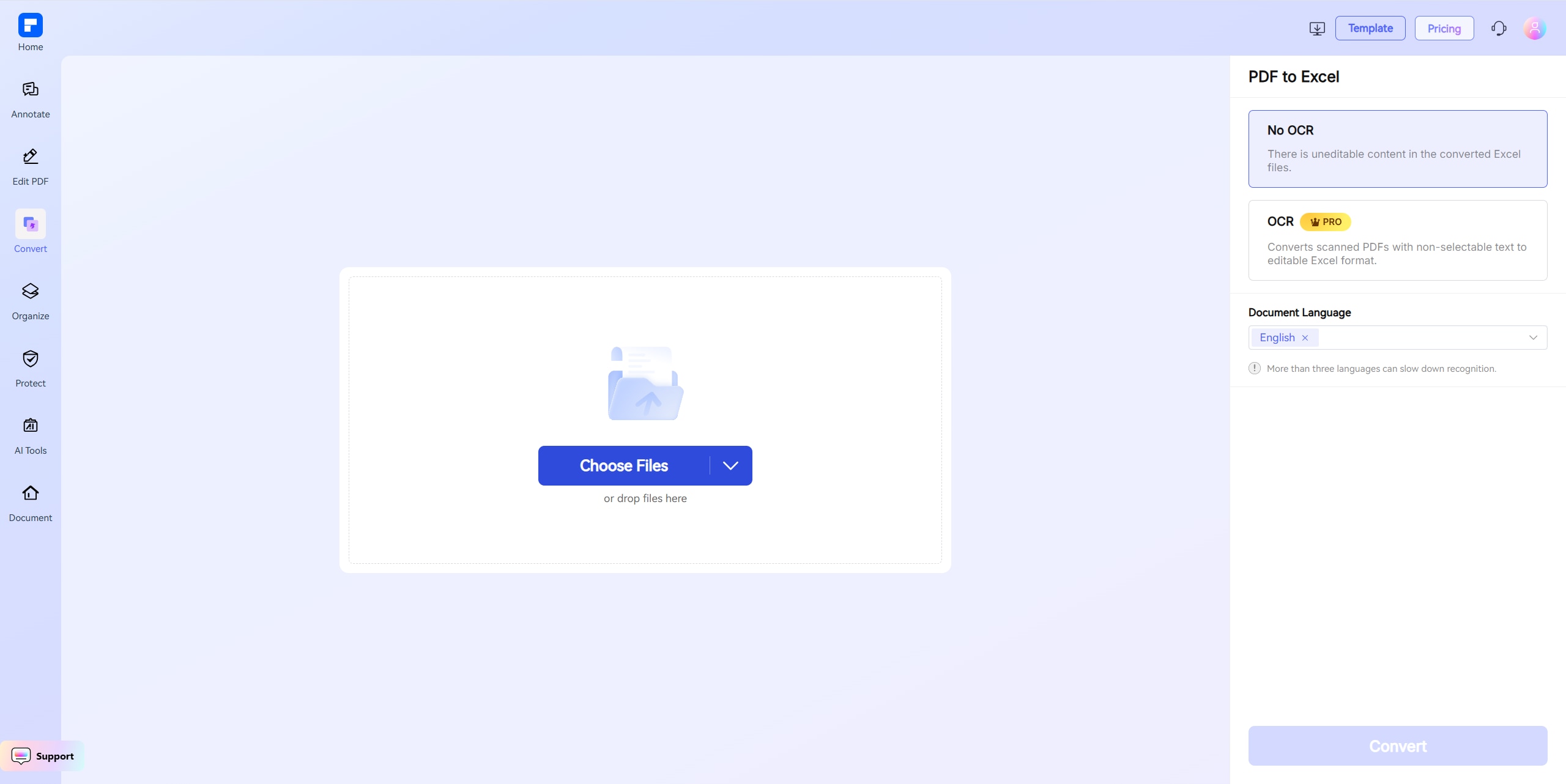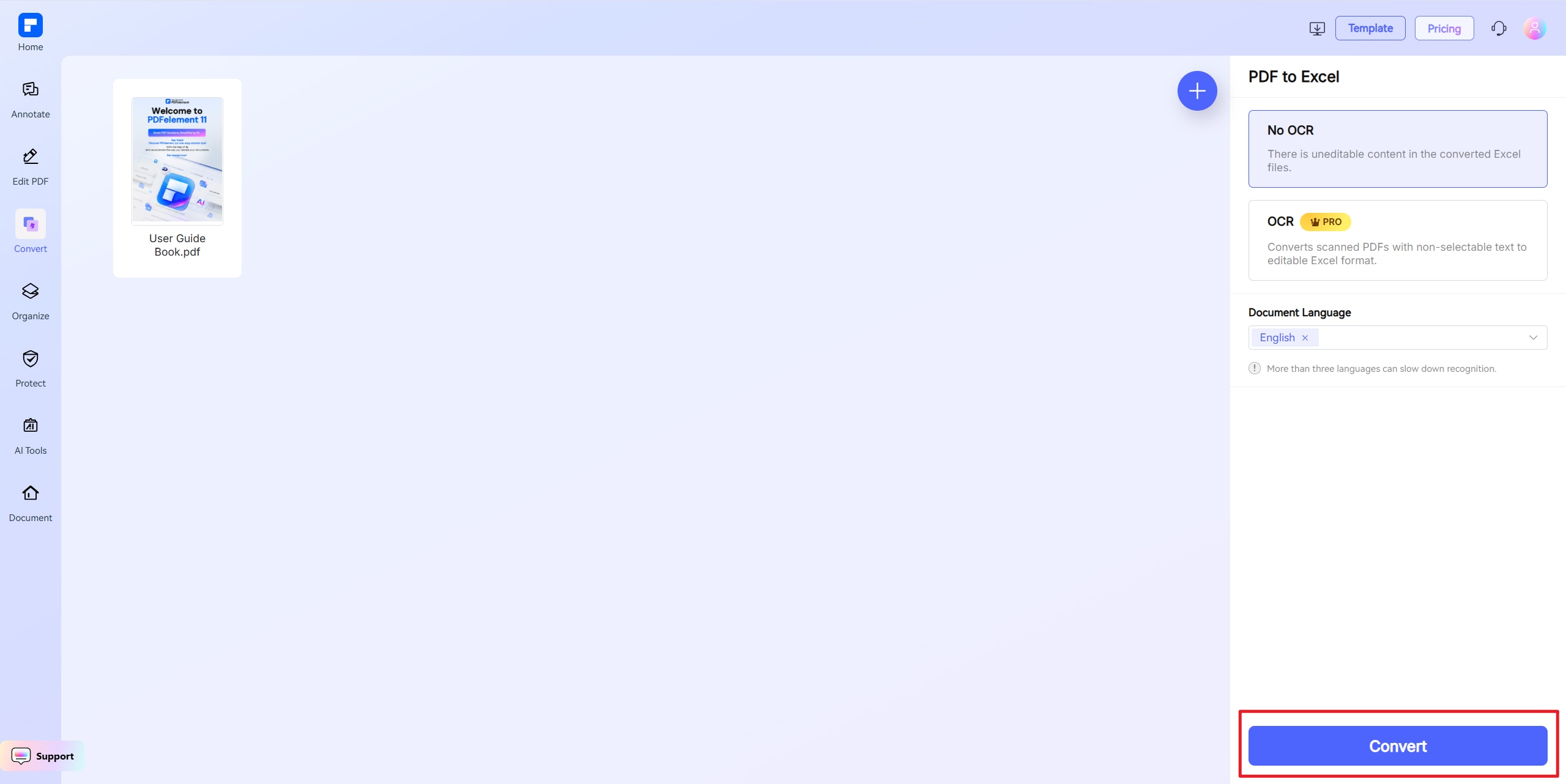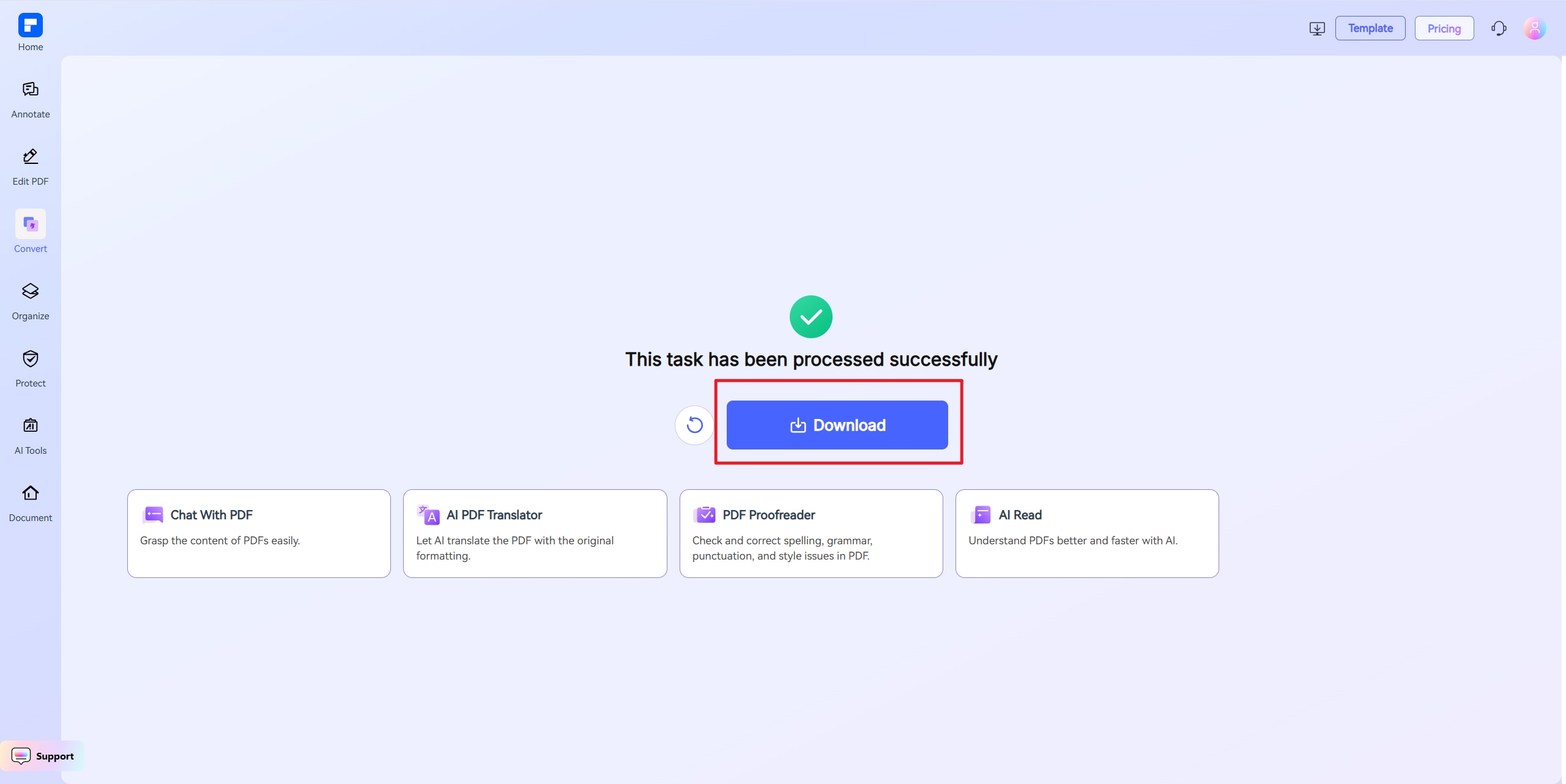Ritaglia PDF online gratis
Ritaglia le pagine PDF online gratuitamente in pochi secondi. Regola le caselle di ritaglio o inserisci valori esatti per ritagliare
documenti PDF, rimuovere margini o tagliare pagine con precisione.
 Ritaglia PDF Online Gratis - Nessuna Installazione,
Ritaglia PDF Online Gratis - Nessuna Installazione, Tutti i Dispositivi
 Trascina per ritagliare o imposta margini esatti
Trascina per ritagliare o imposta margini esatti
 Applica il ritaglio a una, selezionata,
Applica il ritaglio a una, selezionata, o tutte le pagine.
 Ritagliare PDF vs. Rifilare PDF: Qual è la differenza?
Ritagliare PDF vs. Rifilare PDF: Qual è la differenza?
Crop PDF ti consente di nascondere manualmente aree specifiche, come intestazioni o piè di pagina, per evidenziare i contenuti chiave. La funzione "Trim PDF" rimuove automaticamente i margini o gli spazi bianchi per un aspetto più pulito.
Il ritaglio offre controllo; il taglio offre velocità.
 Prova PDF Cropper Freeware
Prova PDF Cropper Freeware  Prova PDF Cropper Freeware
Prova PDF Cropper Freeware  Prova PDF Cropper Freeware
Prova PDF Cropper Freeware  Prova PDF Cropper Freeware
Prova PDF Cropper Freeware Ritaglia PDF online gratuitamente vs. offline
Come ritagliare un documento PDF online gratuitamente?
Sperimenta la differenza con il ritaglio PDF di PDFelement.
Ritaglia PDF online in pochi clic
Ritaglia le pagine PDF direttamente nel tuo browser. Seleziona semplicemente l'area da mantenere e regola con il trascinamento. Veloce, sicuro e completamente gratuito.
Ritaglia con precisione i margini PDF
o le aree di contenuto.
Imposta manualmente i margini superiore, inferiore, sinistro e destro o evidenzia contenuti specifici. Perfetto per rimuovere intestazioni, piè di pagina o note a margine.
Applica ritaglio a una o tutte le pagine
Ritaglia una singola pagina o applica le stesse impostazioni a più pagine o a tutte le pagine, ideale per mantenere un formato coerente.
Rileva e rimuovi automaticamente
i margini bianchi
Rileva automaticamente e ritaglia i bordi bianchi per un layout PDF più pulito e focalizzato.
Ritaglia e salva immagini dai PDF.
Acquisisci grafici, loghi, firme o qualsiasi elemento visivo utilizzando lo strumento di cattura integrato.
Ritaglia e modifica PDF in un unico flusso di lavoro.
Combina il ritaglio con altri strumenti PDF, come annotazioni, rotazione delle pagine o riordino, per un'esperienza di modifica completa.
Ritagliatore PDF online gratuito per un uso più ampio.
Software PDF sicuro, conforme e professionale - Premiato.
PDFelement brilla nel G2 Summer 2025 come Grid Leader, Momentum Leader e High Performer for Enterprise, aggiungendosi al premio G2 Best Software Award 2024 - Top 50 Office Products, alla certificazione ISO 27001 - Information Security Management e all'appartenenza alla PDF Association.
 Prova PDF Cropper Freeware
Prova PDF Cropper Freeware  Prova PDF Cropper Freeware
Prova PDF Cropper Freeware  Prova PDF Cropper Freeware
Prova PDF Cropper Freeware  ProvaPDF Cropper Freeware
ProvaPDF Cropper Freeware Domande frequenti sul ritaglio di file PDF online.
-
Posso ritagliare più pagine in un PDF contemporaneamente?
Sì, puoi ritagliare più pagine in un PDF contemporaneamente utilizzando lo strumento online di ritaglio PDF di PDFelement. Ecco come funziona:
- Carica il tuo PDF nello strumento online direttamente dal tuo browser, senza necessità di installazione.
- Seleziona l'area da ritagliare trascinando il riquadro di ritaglio o inserendo valori esatti dei margini.
- Scegli "Tutte le pagine" o un intervallo di pagine personalizzato per applicare le stesse impostazioni di ritaglio a più pagine.
- Fai clic su Ritaglia e Scarica il tuo PDF aggiornato.
Questo strumento è gratuito, veloce e perfetto per ritagliare in modo coerente intestazioni, piè di pagina o margini bianchi da più pagine in una sola volta.
-
Come ritagliare un'immagine da un PDF?
Puoi ritagliare un'immagine da un PDF facilmente utilizzando lo strumento online di ritaglio PDF di PDFelement. Ecco una semplice guida passo-passo:
- Come ritagliare un'immagine da un PDF:
- Carica il file PDF nello strumento online di ritaglio PDF di PDFelement — non è necessaria l'installazione di software.
- Utilizza lo strumento di ritaglio per trascinare e selezionare l'area specifica dell'immagine che desideri mantenere.
- Applica il ritaglio per isolare l'immagine dal resto della pagina.
- Scarica il PDF ritagliato o utilizza un convertitore da PDF a immagine se desideri l'immagine come file separato.
Questo metodo è ideale per estrarre loghi, grafici o firme direttamente dai PDF senza software di editing complessi.
-
Qual è il miglior strumento gratuito online per ritagliare PDF?
Uno dei migliori strumenti gratuiti online per ritagliare PDF è il PDFelement Online Crop PDF Tool.
- Perché si distingue:
- Gratuito e basato su browser – Non è necessario installare nulla.
- Facile da usare – Basta caricare il tuo PDF, trascinare per ritagliare o impostare margini precisi.
- Ritaglio flessibile – Ritaglia una pagina, pagine selezionate o tutte le pagine contemporaneamente.
- Sicuro e veloce – I tuoi file vengono elaborati rapidamente e cancellati dopo l'uso.
È uno strumento affidabile per rimuovere margini indesiderati, intestazioni, piè di pagina o isolare contenuti specifici da qualsiasi file PDF.
-
Come ritagliare automaticamente lo spazio bianco nei PDF?
Per ritagliare automaticamente lo spazio bianco nei PDF, puoi utilizzare PDFelement per Desktop, che offre una soluzione semplice e facile.
- Ecco come farlo:
- Apri il tuo PDF utilizzando PDFelement, fai clic su Home > Ritaglia.
- Abilita Rimuovi margini bianchi, che rileva e ritaglia automaticamente i margini bianchi.
- Applica il ritaglio a tutte le pagine o solo a quelle selezionate per un formato coerente.
- Scarica il PDF ripulito con spazi bianchi ridotti per un layout più focalizzato.
Questo è perfetto per sistemare documenti scansionati, fogli di lavoro o materiali accademici con bordi vuoti non necessari.
-
Come ritagliare tutte le pagine in un PDF?
Puoi facilmente ritagliare tutte le pagine in un PDF utilizzando lo strumento online PDFelement Crop PDF—una soluzione gratuita basata su browser che non richiede installazione.
- Passaggi per ritagliare tutte le pagine in un PDF:
- Carica il tuo file PDF nello strumento online di ritaglio PDF di PDFelement.
- Regola la casella di ritaglio trascinando per selezionare l'area visibile o inserendo valori di margine esatti.
- Seleziona "Tutte le pagine" per applicare le impostazioni di ritaglio all'intero documento.
- Fai clic su Ritaglia e scarica il PDF aggiornato.
Questo strumento è ideale per rimuovere costantemente intestazioni, piè di pagina o margini bianchi da ogni pagina con pochi clic.
-
Ci sono limitazioni per l'editor PDF online PDFelement?
Sì, ci sono alcune limitazioni per gli utenti gratuiti:
- Limiti di Utilizzo Giornaliero:
- La maggior parte degli strumenti di modifica e conversione consente un utilizzo gratuito al giorno (ad esempio, Modifica PDF, Unisci, Dividi, Comprimi, Converti, Proteggi).
- Limiti dello strumento PDF AI:
- Chatta con PDF, Lettura AI, Correttore di bozze AI:
- Limitato a 10 utilizzi al giorno
- Supporta PDF fino a 100MB e 260 pagine.
- Traduttore PDF AI e Rilevatore AI:
- Limitato a 10 utilizzi (ogni 10 pagine = 1 utilizzo; meno di 10 pagine conta comunque come 1 utilizzo)
- Dimensione massima del file: 100MB (Traduttore AI), 10MB (Rilevatore AI)
- Nota:
- Per usufruire di un utilizzo illimitato, puoi passare all'accesso premium.
- Limitazioni sulle dimensioni delle pagine/file:
- I file PDF devono essere inferiori a 100 MB (eccetto per AI Detector)
- Dimensione massima del file per OCR: 50 MB
- Massimo 260 pagine per strumenti AI
Suggerimenti e trucchi per ritagliare PDF.
Valuta PDFelement Online PDF tools:

4,8
(188,357 Voti)Devi caricare e scaricare almeno 1 file per poterlo valutare! Abbiamo già elaborato perfettamente 307.292.373 file con una dimensione totale di 10.124 TB
Prova altri strumenti PDF online di PDFelement.
PDF intelligente, semplificata dall'intelligenza artificiale.
Editor PDF veloce, facile ed economico. Converti, modifica, firma PDF e altro ancora.